Publication & access/pl: Difference between revisions
From LimeSurvey Manual
Maren.fritz (talk | contribs) (Created page with "Poniżej znajdują się opcje panelu Publikacja i dostęp:") |
Maren.fritz (talk | contribs) (Created page with "==Użyj CAPTCHA do uzyskania dostępu do ankiety== Aby uzyskać dostęp do ankiety, uczestnik ankiety musi wpisać kod CAPTCHA. ==Użyj CAPTCHA do rejestracji== Aby się zare...") |
||
| (5 intermediate revisions by the same user not shown) | |||
| Line 23: | Line 23: | ||
== | ==Data/godzina rozpoczęcia== | ||
Data rozpoczęcia ankiety. | |||
== | ==Data/godzina wygaśnięcia== | ||
Ustaw tę datę jako datę wygaśnięcia ankiety. Jest to ostatni dzień, w którym skrypt ankiety publicznej umożliwi udział w ankiecie. Na przykład, jeśli ustawisz datę na 31 grudnia, ludzie nie będą już mogli korzystać ze skryptu ankiety 1 stycznia. Aby wyłączyć tę opcję, usuń datę z pola wejściowego. | |||
==Link | ==Link do ankiety na publicznej stronie indeksu== | ||
To ustawienie jest domyślnie wyłączone. Jeśli ta opcja jest włączona, Twoja ankieta zostanie wyświetlona na publicznej stronie indeksu w sekcji „Dostępne ankiety:” Twojej aplikacji LimeSurvey. Na przykład, jeśli administracja LimeSurvey jest dostępna pod adresem https://some.url.com/admin, będzie ona wymieniona pod adresem https://some.url.com/. | |||
== | ==Ustaw plik cookie, aby zapobiec ponownemu uczestnictwu== | ||
Jeśli ta opcja jest włączona, uczestnik ankiety nie będzie mógł wypełnić ankiety po raz drugi. | |||
{{ | {{Uwaga|Jeśli nie wiesz, czym jest plik cookie, sprawdź ten [https://en.wikipedia.org/wiki/HTTP_cookie artykuł w Wikipedii].}} | ||
== | ==Użyj CAPTCHA do uzyskania dostępu do ankiety== | ||
Aby uzyskać dostęp do ankiety, uczestnik ankiety musi wpisać kod CAPTCHA. | |||
== | ==Użyj CAPTCHA do rejestracji== | ||
Aby się zarejestrować w celu wypełnienia ankiety uczestnik ankiety musi wpisać kod CAPTCHA. | |||
== | ==Użyj CAPTCHA do zapisu i wczytania== | ||
Włącz tę opcję, jeśli uczestnik ankiety ponownie wczyta swoją ankietę po wypełnieniu tylko części To. | |||
Latest revision as of 07:49, 12 September 2023
Wprowadzenie
To ustawienie pozwala administratorowi ankiety wybrać sposób, w jaki uczestnicy ankiety będą mieli dostęp do ankiety (np. kody CAPTCHA mogą zostać użyte w celu zwiększenia bezpieczeństwa ankiety). Tutaj możesz także ustawić datę/godzinę rozpoczęcia/wygaśnięcia.
Z zakładki „Ustawienia” wybierz „Publikacja i dostęp”
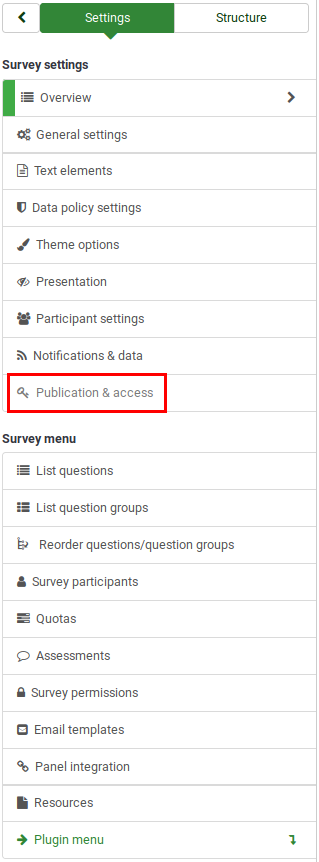
Panel publikacji i dostępu
Poniżej znajdują się opcje panelu Publikacja i dostęp:

Data/godzina rozpoczęcia
Data rozpoczęcia ankiety.
Data/godzina wygaśnięcia
Ustaw tę datę jako datę wygaśnięcia ankiety. Jest to ostatni dzień, w którym skrypt ankiety publicznej umożliwi udział w ankiecie. Na przykład, jeśli ustawisz datę na 31 grudnia, ludzie nie będą już mogli korzystać ze skryptu ankiety 1 stycznia. Aby wyłączyć tę opcję, usuń datę z pola wejściowego.
Link do ankiety na publicznej stronie indeksu
To ustawienie jest domyślnie wyłączone. Jeśli ta opcja jest włączona, Twoja ankieta zostanie wyświetlona na publicznej stronie indeksu w sekcji „Dostępne ankiety:” Twojej aplikacji LimeSurvey. Na przykład, jeśli administracja LimeSurvey jest dostępna pod adresem https://some.url.com/admin, będzie ona wymieniona pod adresem https://some.url.com/.
Ustaw plik cookie, aby zapobiec ponownemu uczestnictwu
Jeśli ta opcja jest włączona, uczestnik ankiety nie będzie mógł wypełnić ankiety po raz drugi.
Użyj CAPTCHA do uzyskania dostępu do ankiety
Aby uzyskać dostęp do ankiety, uczestnik ankiety musi wpisać kod CAPTCHA.
Użyj CAPTCHA do rejestracji
Aby się zarejestrować w celu wypełnienia ankiety uczestnik ankiety musi wpisać kod CAPTCHA.
Użyj CAPTCHA do zapisu i wczytania
Włącz tę opcję, jeśli uczestnik ankiety ponownie wczyta swoją ankietę po wypełnieniu tylko części To.